excel怎么自定义下拉菜单?当我们在编辑Excel表格数据时,多个单元格需要填入重复性数据,该怎么用下拉列表实现呢,在哪里为单元格添加自定义下拉列表,具体该怎么添加,下面就和小编一起来看看吧!
1、以Microsoft Excel表格为例,打开需要添加自定义下拉列表的表格文件,选中需要添加下拉列表的单元格,如下图所示:
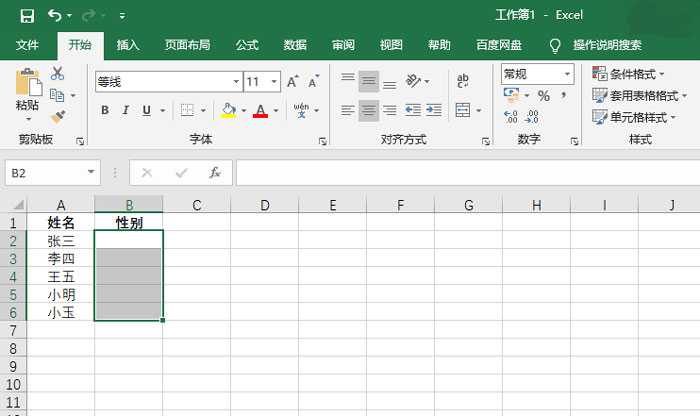
2、然后切换到【数据】选项卡,点击【数据验证】-【数据验证】;
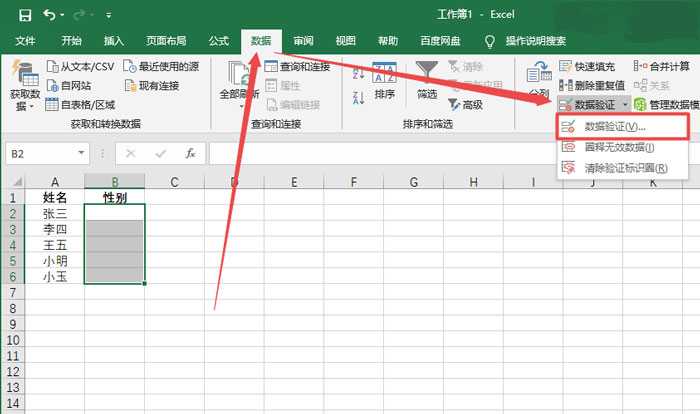
3、接着在数据验证【设置】窗口中,选择允许的类型为【序列】;
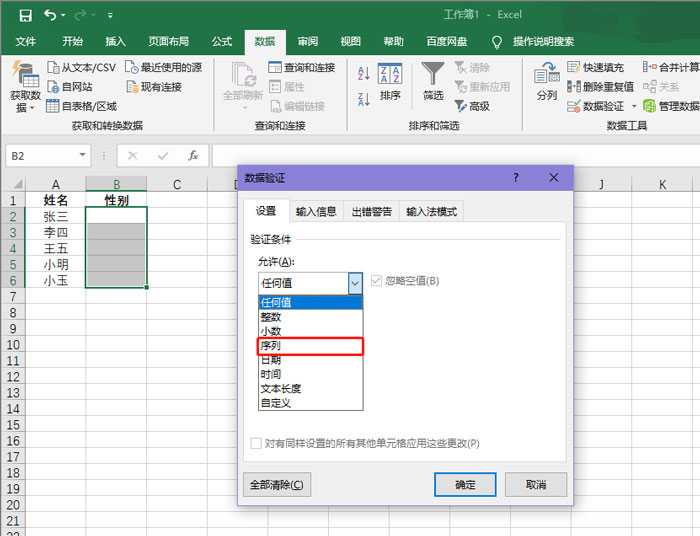
4、然后在“来源”输入框中,输入下拉列表的内容,使用英文“ , ”隔开,点击【确定】,如下图所示:

5、最后单击已添加下拉列表的单元格,点击下拉列表,选择数据即可。
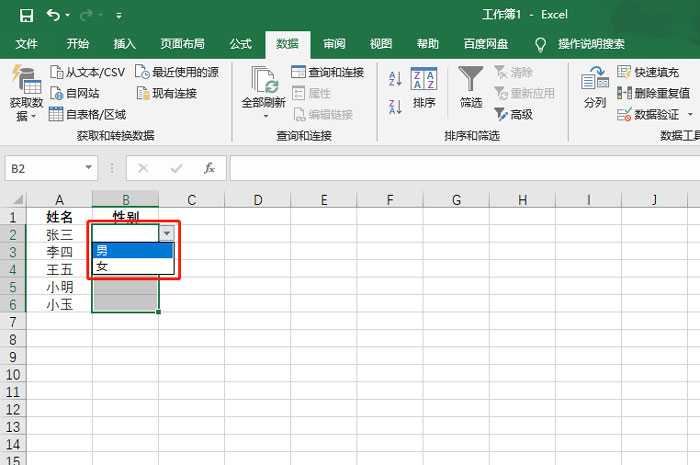
以上就是excel怎么自定义下拉菜单的全部内容了,希望以上内容对您有所帮助!
注意事项:
不要在微信、知乎、QQ、内置浏览器下载、请用手机浏览器下载! 如果您是手机用户,请移步电脑端下载!
1、文稿PPT,仅供学习参考,请在下载后24小时删除。
2、如果资源涉及你的合法权益,第一时间删除。
3、联系方式:zhaokezx888@qq.com
PPT网 » excel怎么自定义下拉菜单
不要在微信、知乎、QQ、内置浏览器下载、请用手机浏览器下载! 如果您是手机用户,请移步电脑端下载!
1、文稿PPT,仅供学习参考,请在下载后24小时删除。
2、如果资源涉及你的合法权益,第一时间删除。
3、联系方式:zhaokezx888@qq.com
PPT网 » excel怎么自定义下拉菜单
